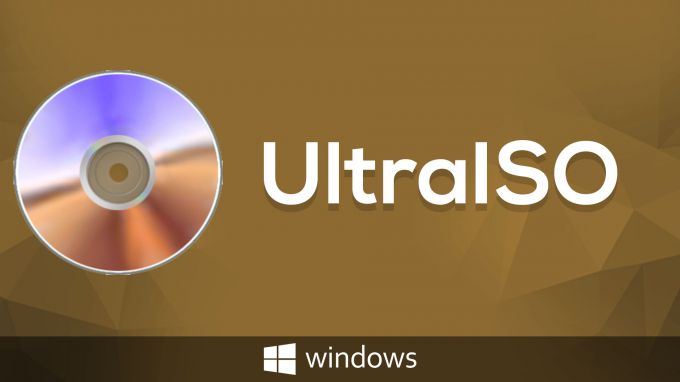Для записи ISO образа, например, образа операционной системы Windows 7 на DVD диск посредством оптического привода, который находится на компьютере, в интернете есть очень много программ. Из множества предложенных всемирной сетью программ рекомендую остановиться на такой интересной, хорошей и удобной программе, как UltraISO. Программа качественно записывает образы системы, определенной программы на ваш диск DVD.
Где найти программу UltraISO?
- Для того чтобы скачать данную программу, нужно зайти на один из сайтов, которые размещают у себя программное обеспечение. На таких сайтах дается описание и назначение программы, а также информация о размере занимаемого программой на диске места. В принципе по большому счёту размер программы 3,4 мегабайта.
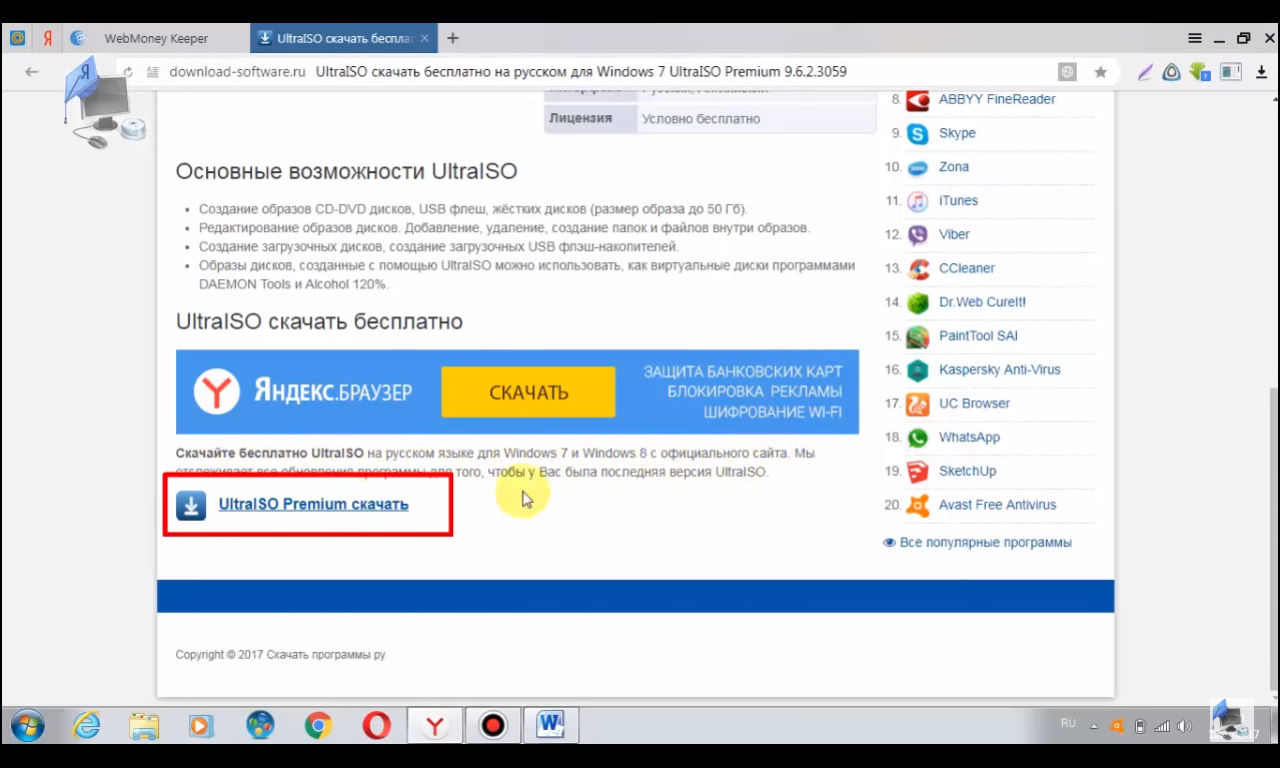
- Нажимаем на ссылку «скачать последнюю версию UltraISO».
- После скачивания открываем файл двойным щелчком мыши.
- Принимаем условия соглашения, затем два раза нажимаем на кнопку «Далее».
- На последнем шаге установки нажимаем на кнопку «Установить».
- Эта программа условно-бесплатная, поэтому при использовании нажимаем на кнопку «пробный период».
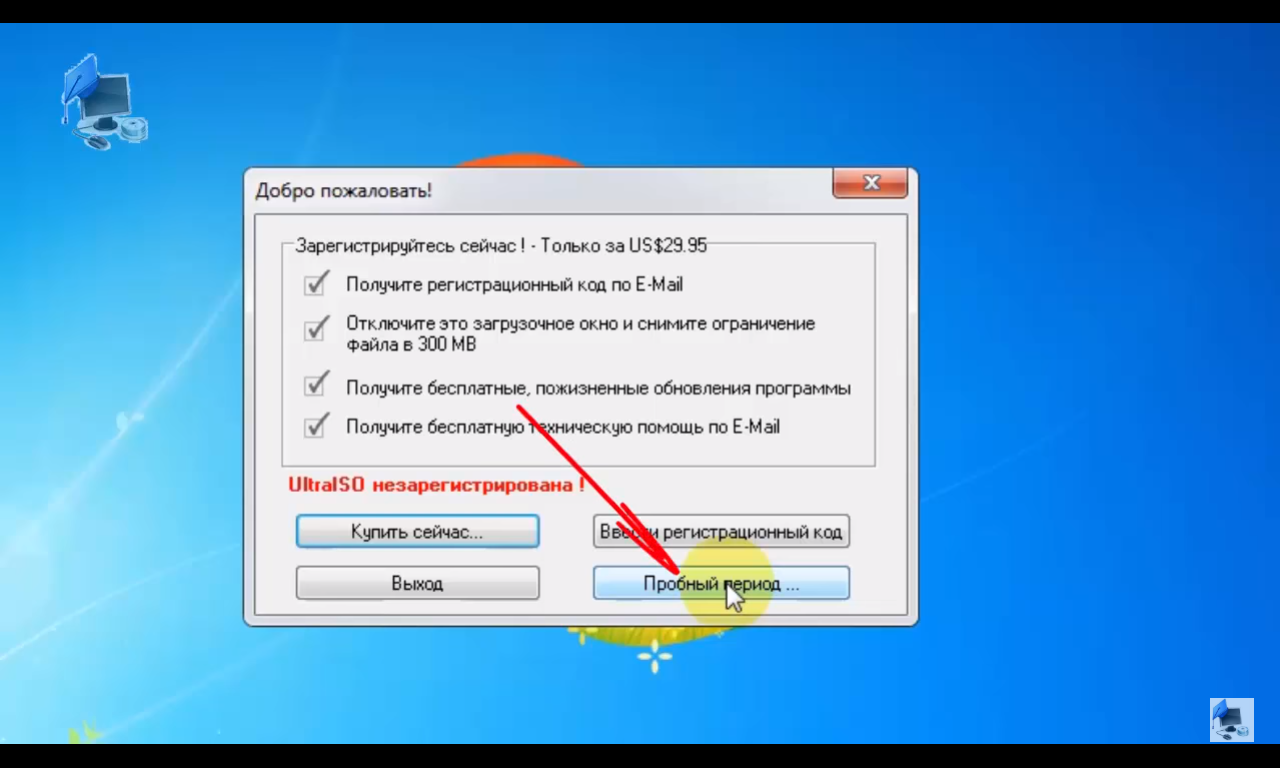
- После нажатия откроется данная программа.
Порядок действий для записи iso образа
- Что нужно делать для того, чтобы записать на DVD диск определенный образ системы? Для записи образа системы нужно открыть меню «файл» и нажимаем на пункт «открыть».
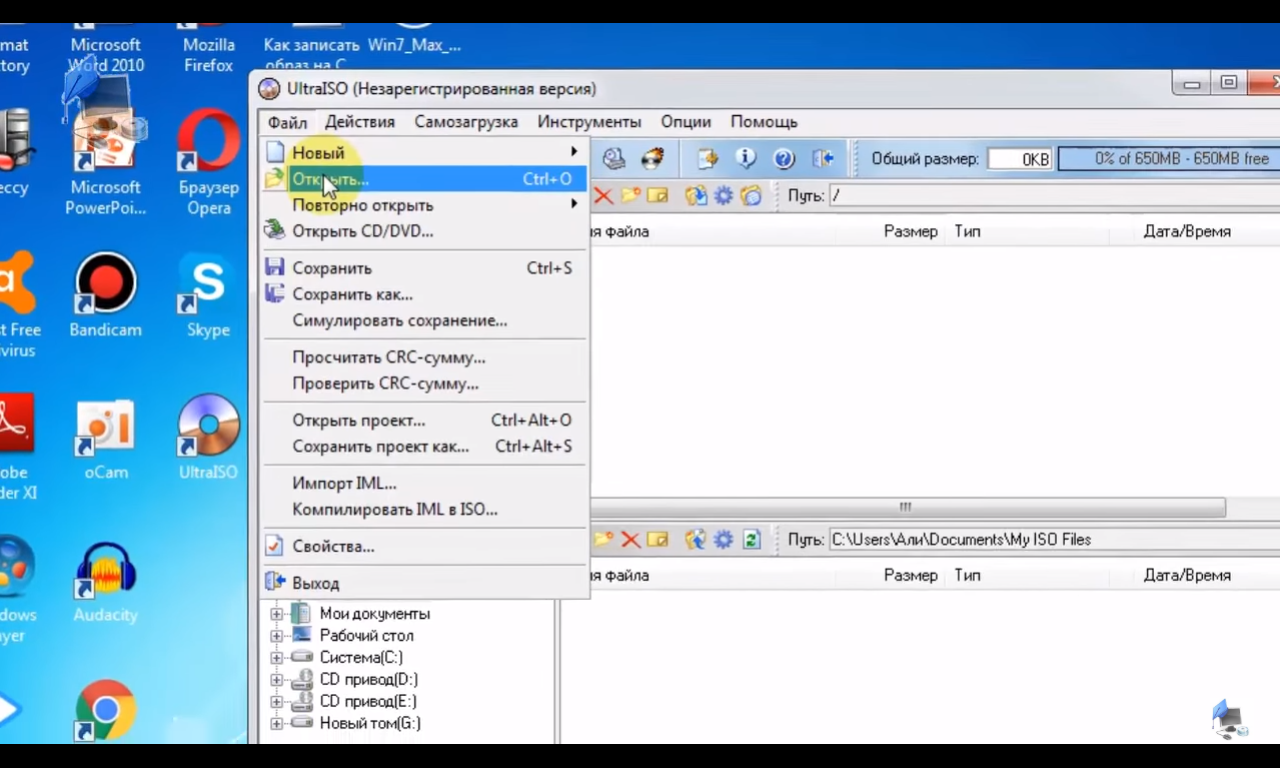
- В открывшемся окне ищем на компьютере файл образа, который необходимо предварительно подготовить для записи на диск. В нашем случае файл находится на рабочем столе.
- После открытия файла образа в окне программы «UltraISO» в правой ее части раскроется список файлов, которые содержатся в файле образа.
- Затем выбираем пункт меню «Инструменты», подпункт «Записать образ CD».
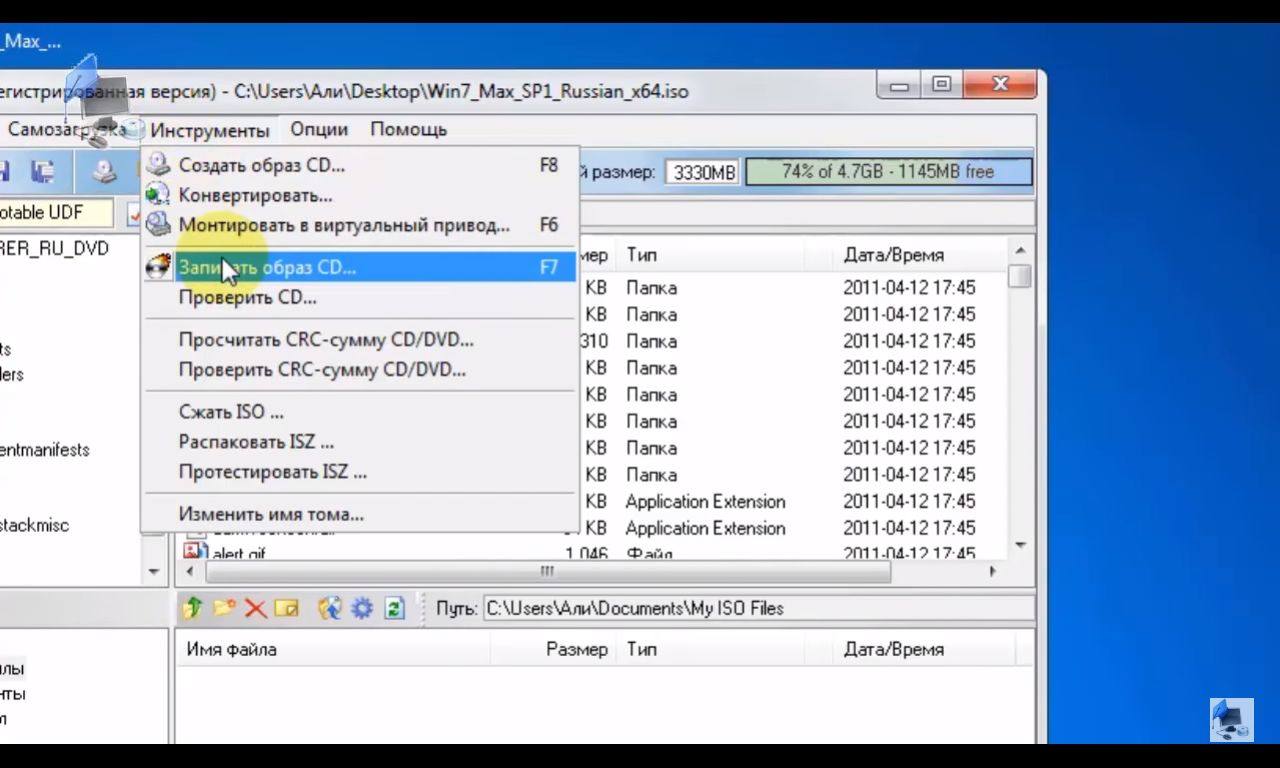
- После нажатия на кнопку «Записать» оптический привод начинает писать.
- Во время записи рекомендуется проставить галочку «проверка». Это необходимо для того, чтобы проверить, насколько чисто программа записала образ системы. Этой настройке следует уделить серьёзное внимание, поскольку проверка позволит вам убедиться в хорошем качестве записи.
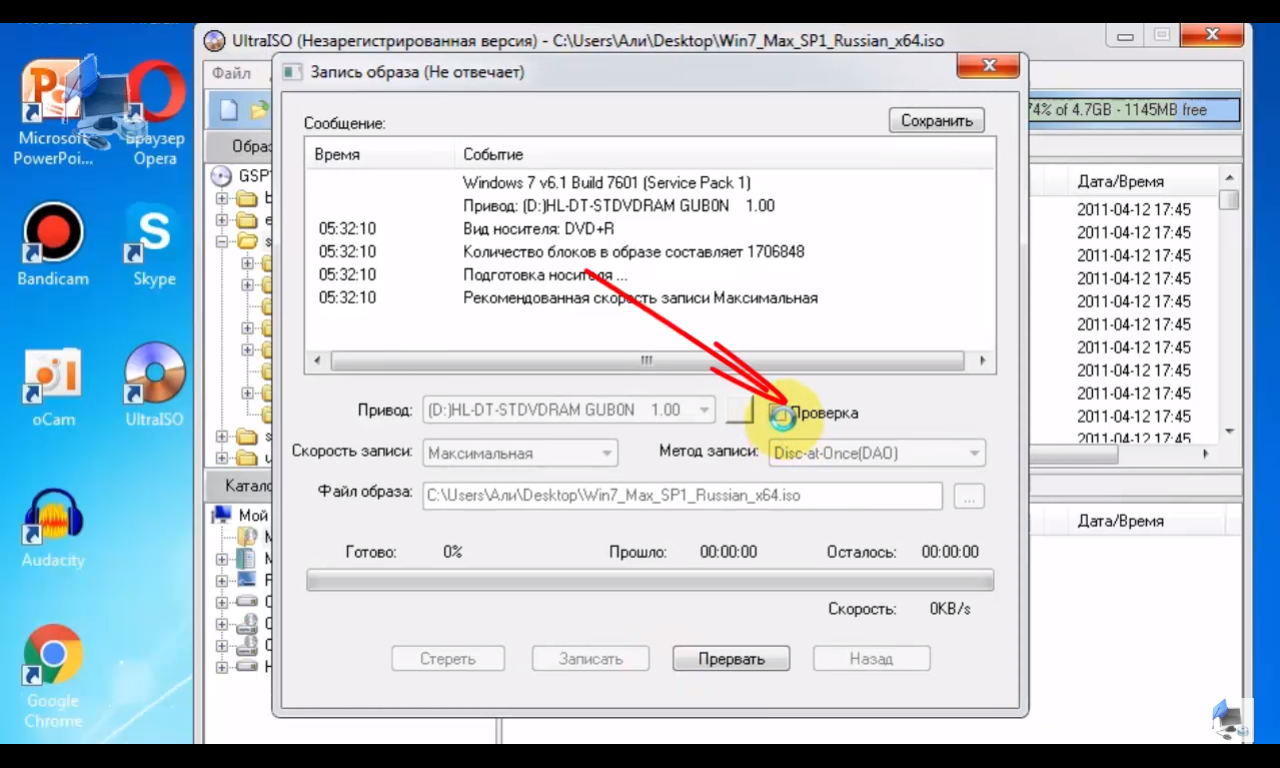
- После записи образа на диск проверка автоматически будет запущена.
- После окончания проверки диск будет уже готов.
- Также следует обратить внимание на скорость записи, ее можно поставить на минимальное значение, например, 2 мегабит в секунду. Чем ниже скорость записи, тем качественней будет произведена запись файлов на диск.
- Также во время записи в окне программы будет указано время, прошедшее с момента начала записи, и время, которое осталось до окончания записи.
- Программа UtraISO достаточно хороша и может сама регулировать скорость, которая ей необходима для записи DVD диска.
- Наверху в окне программы указан информация о времени до финализации записи файлов на носитель. После записи файлов запустилась проверка записанных файлов на диске.После окончания записи и проверки диска нажимаем на крестик в верхнем правом углу окна.
На этом запись образа на DVD диск закончилась успешно. Программа UltraISO в очередной раз убедила нас в том, что она проста в использовании и удобна.
Видео по теме